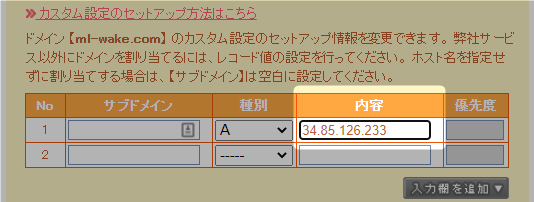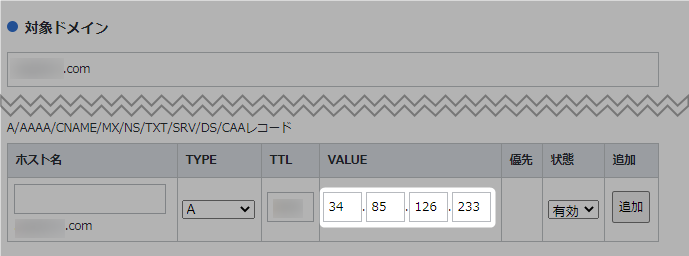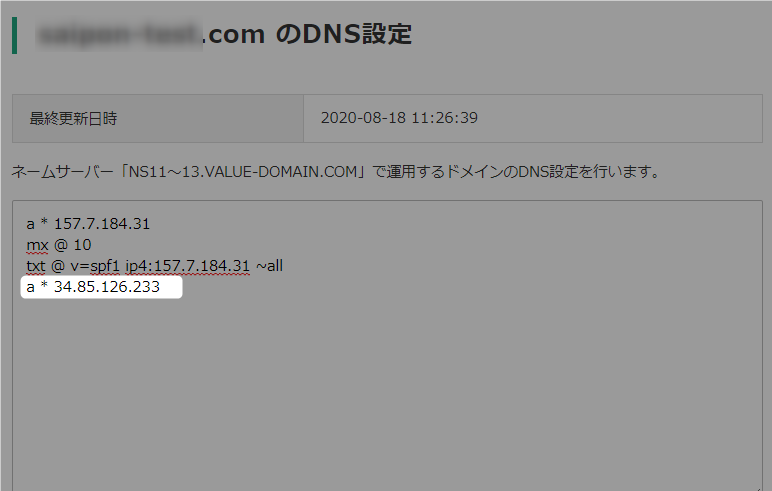所有ドメインのAレコードを設定する方法について
解説いたします。 サイポンで所有ドメインを利用する場合、ドメインのAレコードを設定する必要があります。
設定は、各種ドメインサービスの管理画面より、お願いいたします。
解説いたします。 サイポンで所有ドメインを利用する場合、ドメインのAレコードを設定する必要があります。
設定は、各種ドメインサービスの管理画面より、お願いいたします。
◇Aレコードとは
ドメインをコンピューターが理解できる形式(IPアドレス)に置き換えてくれるレコードのことをいいます。
レコードの種類は他にもあり、それらをまとめてDNS(ドメインネームシステム)レコードといいます。
・Aレコード設定は、サポート対象外です。お客様自身での設定をお願いいたします。
・DNSレコード設定の誤りでサイトが表示されなくなった場合もサポート対象外です。
・DNSレコード設定の誤りでサイトが表示されなくなった場合もサポート対象外です。
各ドメインに設定できるAレコードは「1つ」です。
既存のAレコードがある場合には削除してください。
ドメインをご利用中の場合、DNSレコード設定の変更時に、サイトが観覧できなくなります。
ムームードメインでの設定手順
- ムームードメインにログインしてください。
ログインページはこちら → 「ムームードメインのログインページ」
- 「ドメイン操作」をクリックしてください。
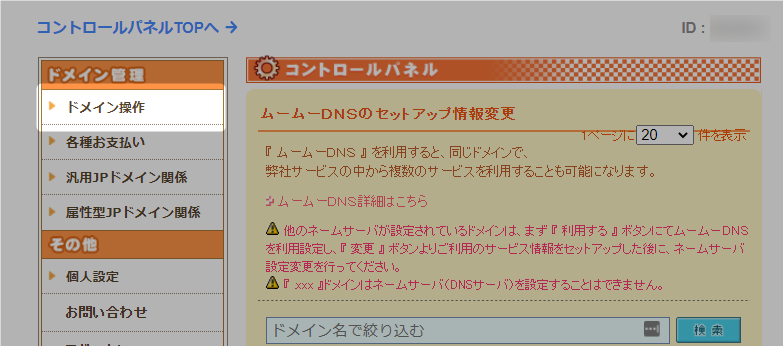
- 「ムームーDNS」をクリックしてください。

- 該当ドメインの「変更」をクリックしてください。
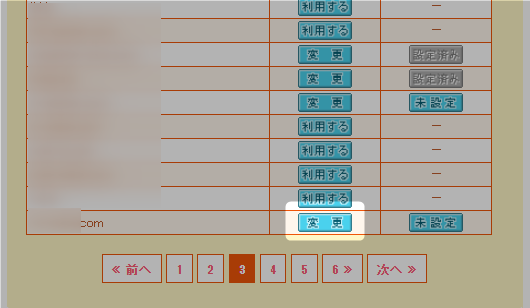
- 「種別:A」を選択してください。
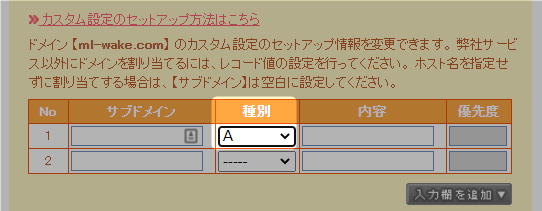
- 「内容:34.85.126.233」を入力してください。
必ず、以下のIPアドレスを入力してください。
34.85.126.233 - 「セットアップ情報変更」をクリックしてください。
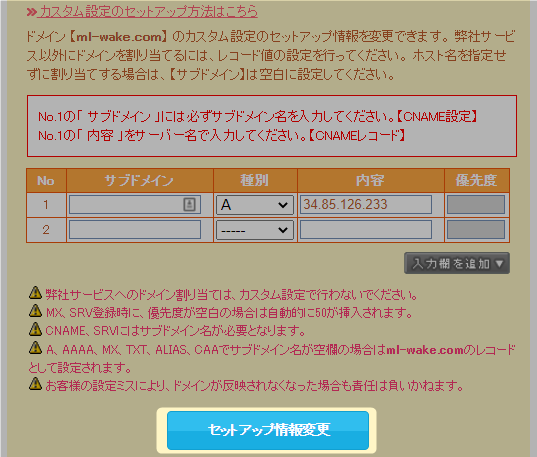
- 「OK」をクリックしてください。
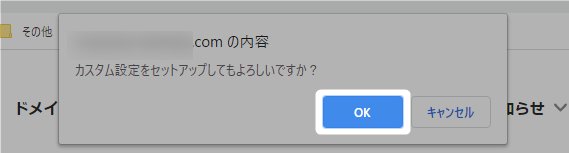
- コントロールパネルに、Aレコードの設定内容が記載されます。
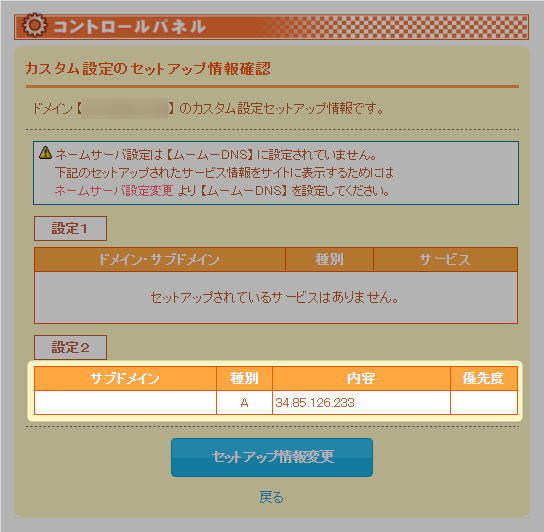
- 以上が、ムームードメインでの設定手順です。
お名前.comでの設定手順
- お名前.comにログインしてください。
ログインページはこちら → 「お名前.comのログインページ」
- 「ドメイン」をクリックしてください。
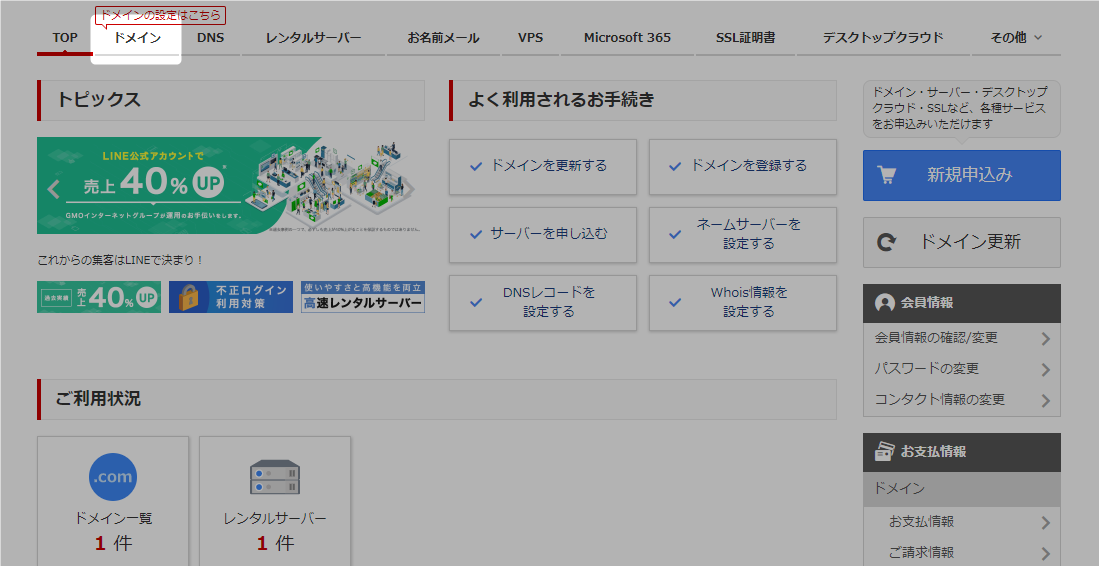
- 「ドメイン機能一覧」をクリックしてください。
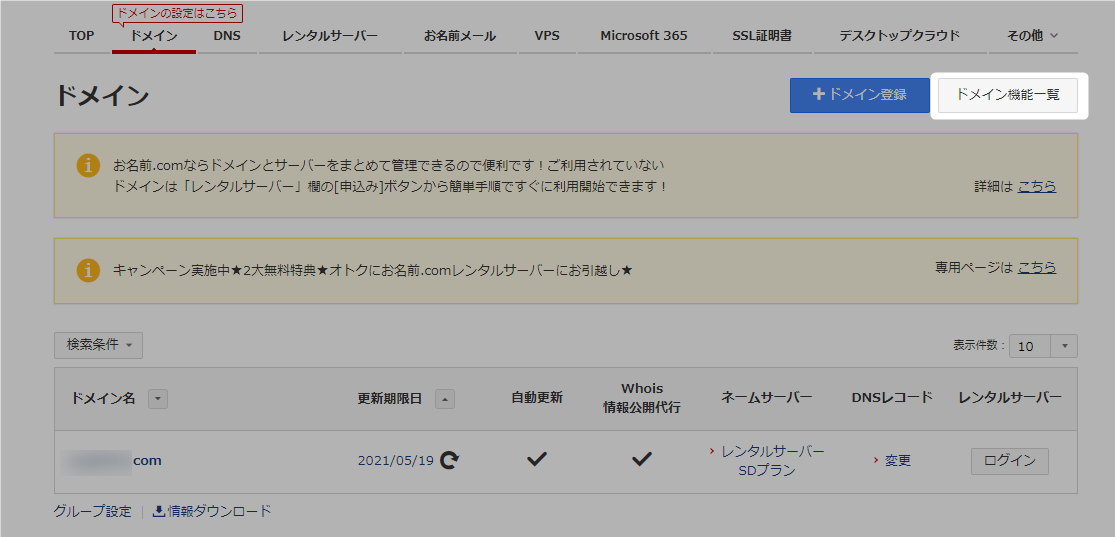
- 「DNS関連機能の設定」をクリックしてください。
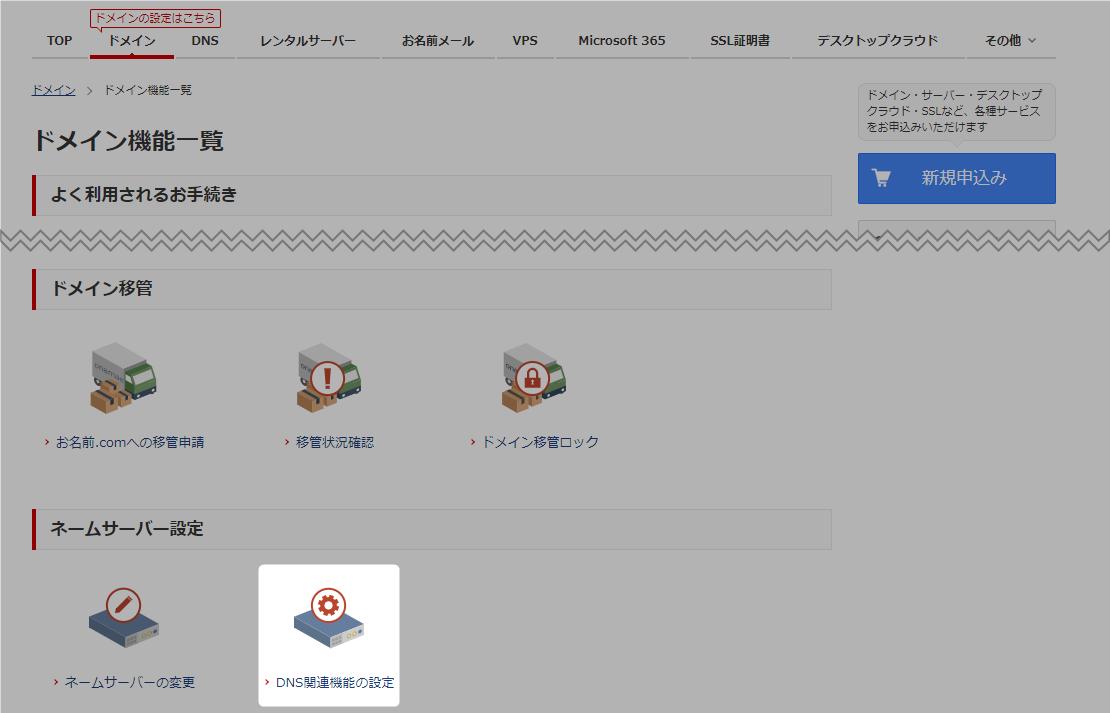
- 設定するドメインにチェックを入れてください。
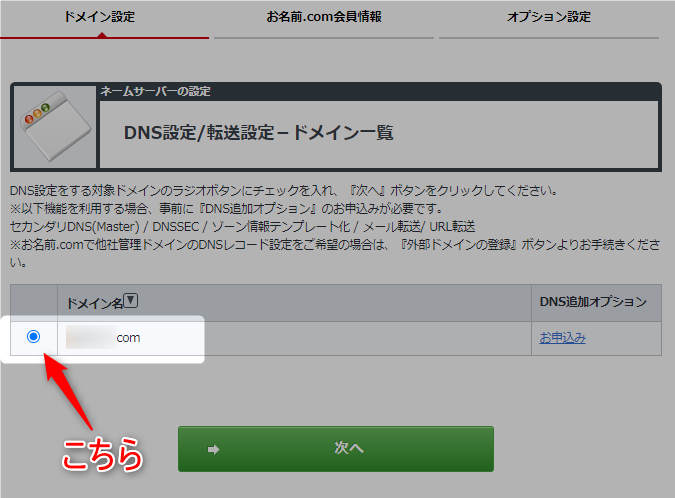
- 「次へ」をクリックしてください。
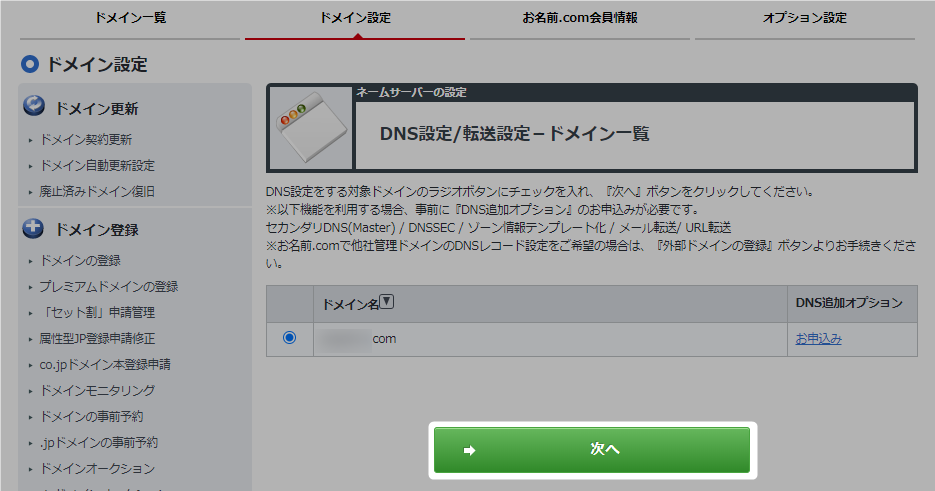
- DNSレコード設定部分の「設定する」をクリックしてください。

- 「TYPE:A」に設定してください。

- 「VALUE:34.85.126.233」を入力してください。
必ず、以下のIPアドレスを入力してください。
34.85.126.233
- 「追加」をクリックしてください。
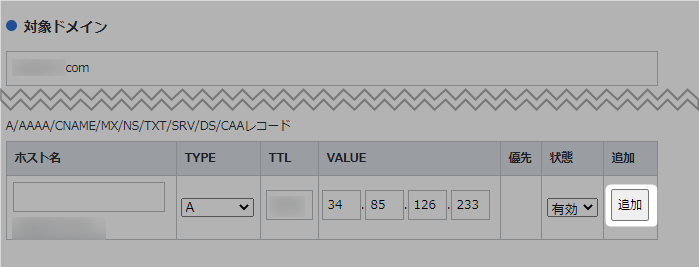
- 「確認画面へ進む」をクリックしてください。
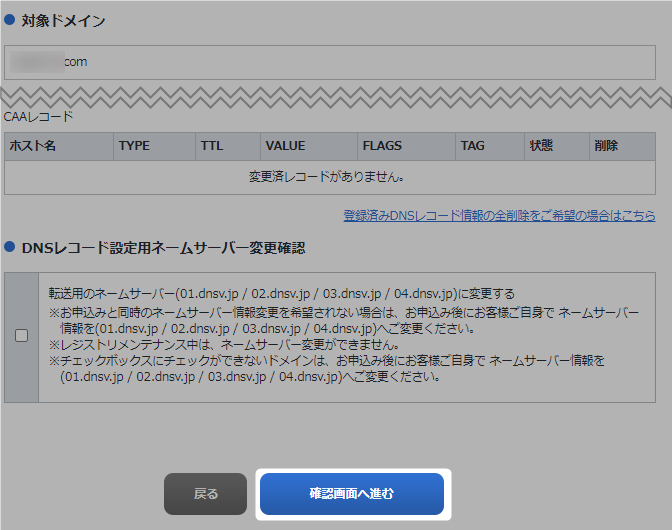
- 「TYPE:A」が記載されていることを確認の上「設定する」をクリックしてください。
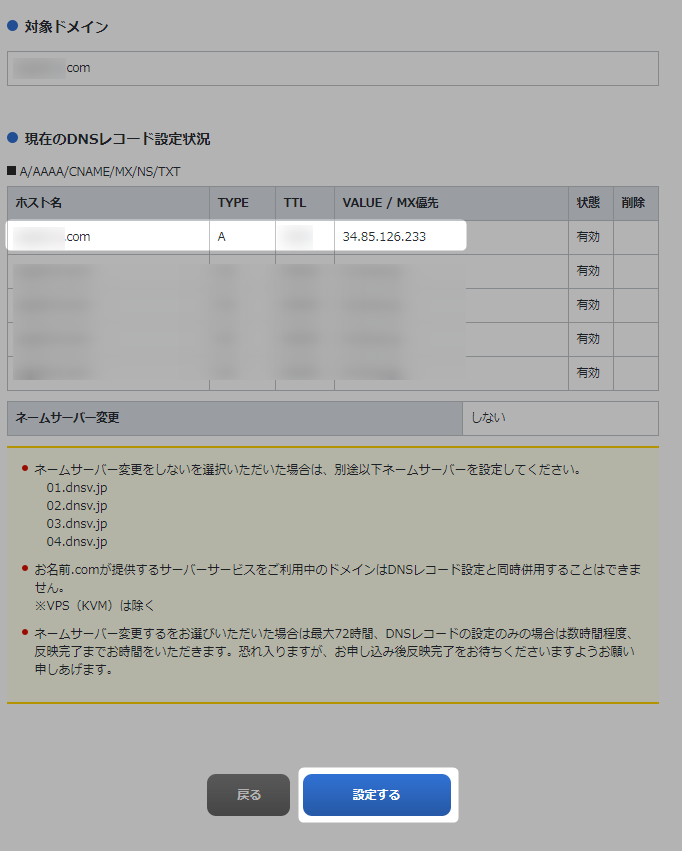
- 設定完了画面が表示されます。
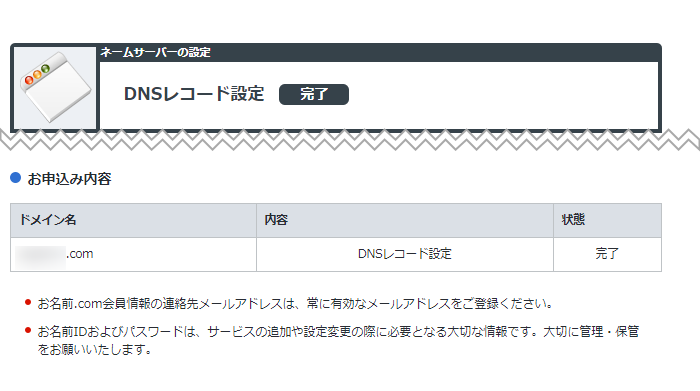
- 以上が、お名前.comでの設定手順です。
バリュードメインでの設定手順
- バリュードメインにログインしてください。
ログインページはこちら → 「バリュードメインのログインページ」
- 「ドメイン」の「ドメインの設定操作」をクリックしてください。
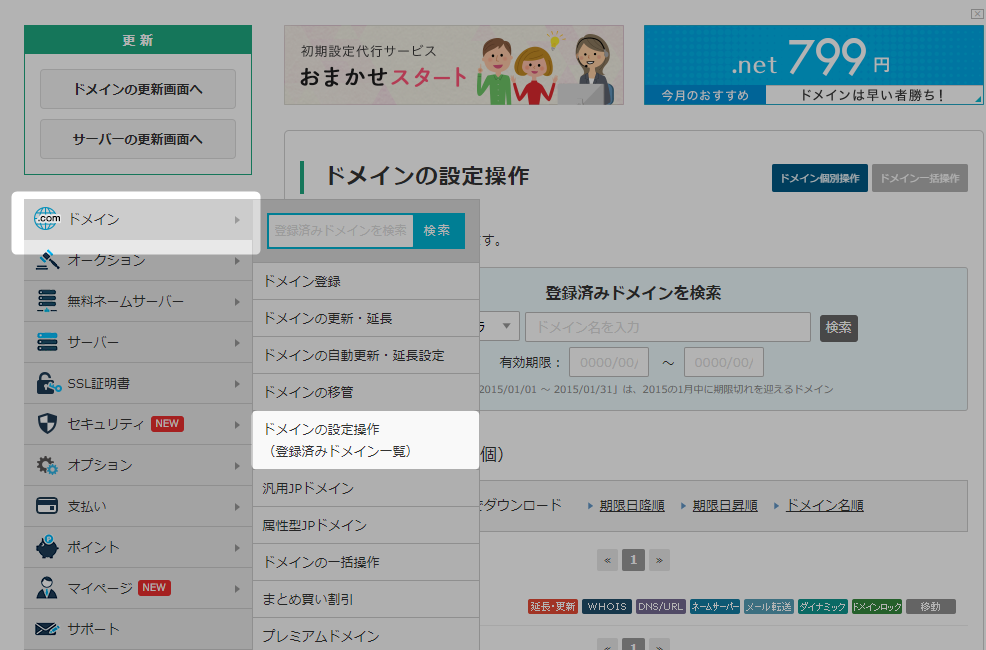
- 設定するドメインの「DNS/URL」をクリックしてください。
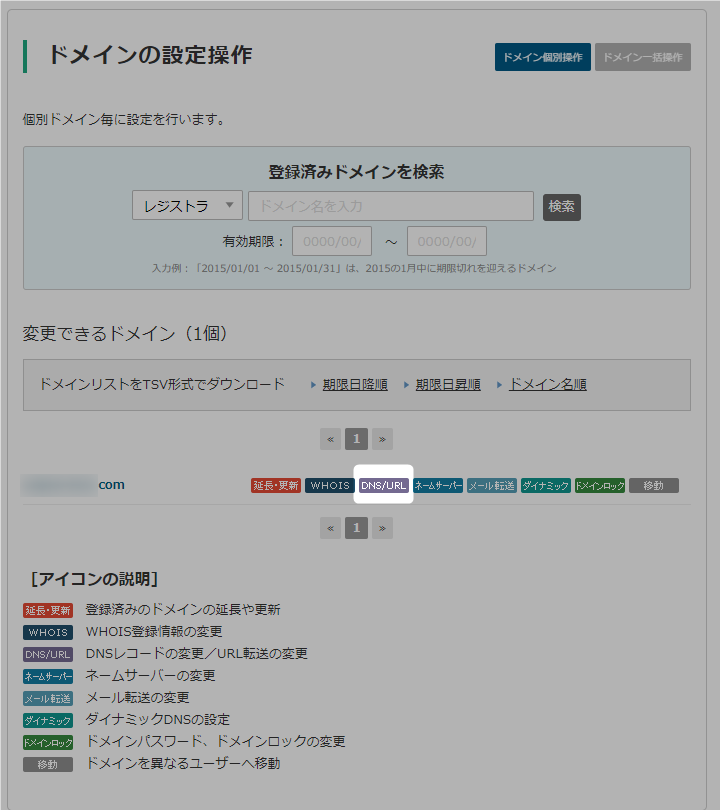
- DNSレコード入力画面に「a * 34.85.126.233」を入力してください。
必ず、以下の内容を入力してください。
a * 34.85.126.233
- 「保存」をクリックしてください。
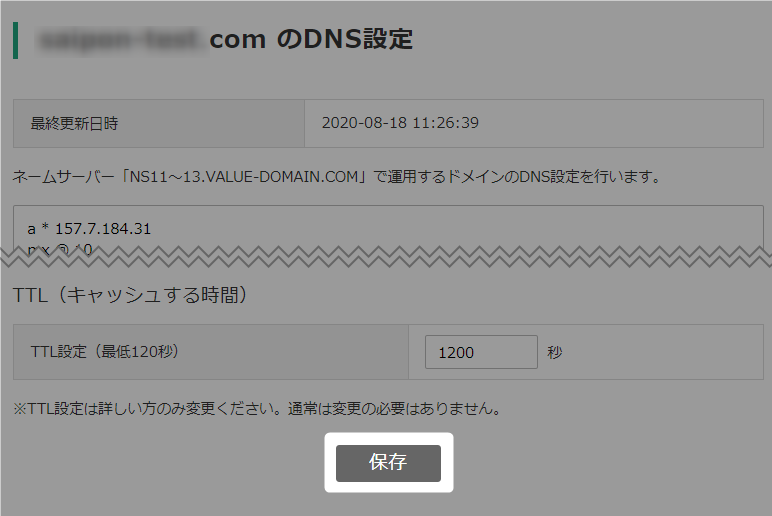
- 保存完了画面が表示されます。
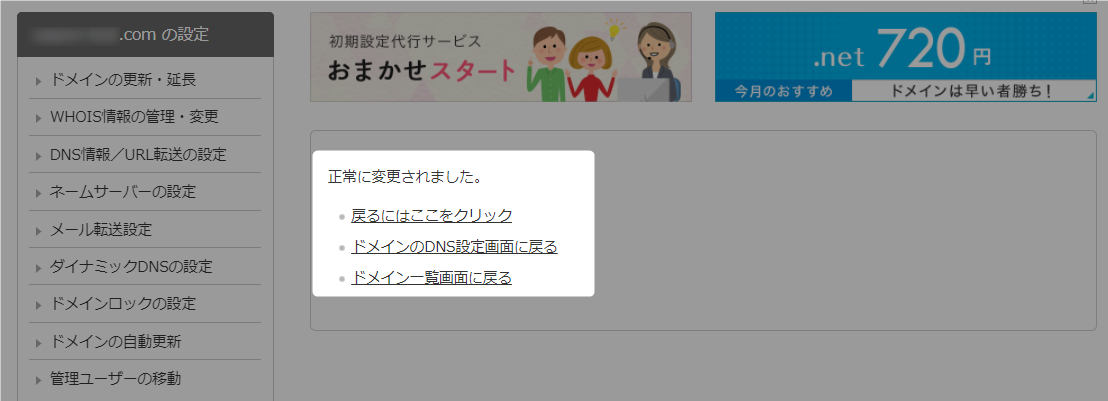
- 以上が、バリュードメインでの設定手順です。
検索ワード / #所有ドメイン設定 #所有ドメインAレコード設定